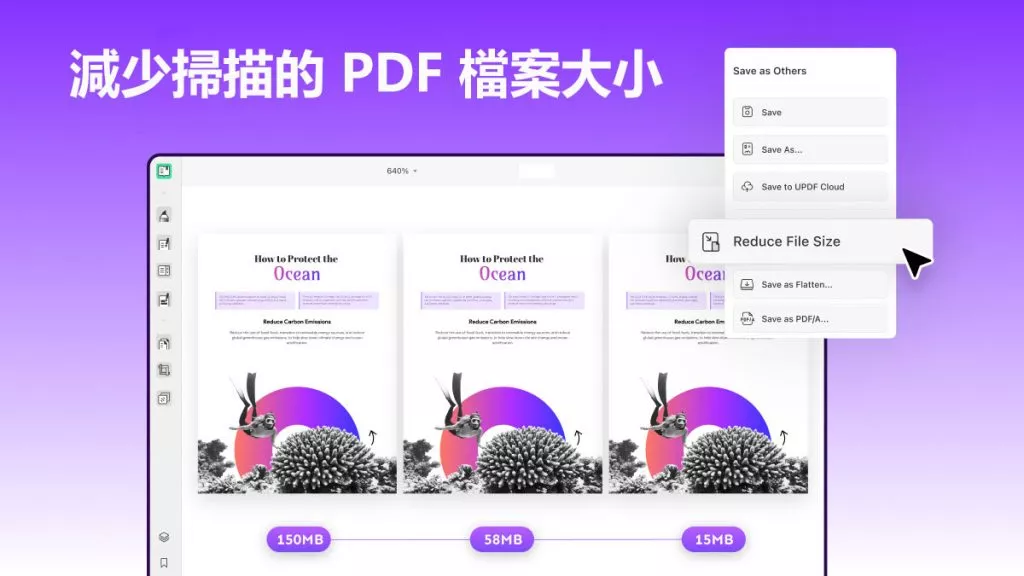PDF 是一種普遍相容的文件格式,可讓您整合多種內容。我們都熟悉它的巨大好處;然而,我們經常面臨處理大尺寸PDF文件的麻煩。這些檔案佔用儲存磁碟機上的太多空間,並且透過網路共享的速度很慢。因此,使用全球知名的 PDF 處理工具Foxit 來壓縮 PDF至關重要 。
這是一個非常方便的工具,可以縮小 PDF 文件的大小,同時保持文件的原始品質。本文將詳細討論如何在福昕及其完美的替代PDF工具,減少PDF文件的大小,使您的PDF易於儲存和共享。
第1部分:如何使用Foxit PDF Editor壓縮PDF檔案?
Foxit PDF Editor 是一款完整的PDF編輯工具,可讓使用者管理和修改PDF文件。它具有各種工具,可以幫助您減小 PDF 檔案大小或針對不同的用例壓縮它們。因此,您可以更輕鬆地儲存、傳輸文件和改進整個文件。因此,我們提供以下步驟來學習如何在 Foxit 中減少 PDF 大小:
步驟1.從其網站下載Foxit PDF Editor的編輯工具。之後,啟動Foxit,就會出現主介面視窗。然後,點擊左側面板上顯示的“開啟檔案”,然後從那裡新增 PDF 檔案。
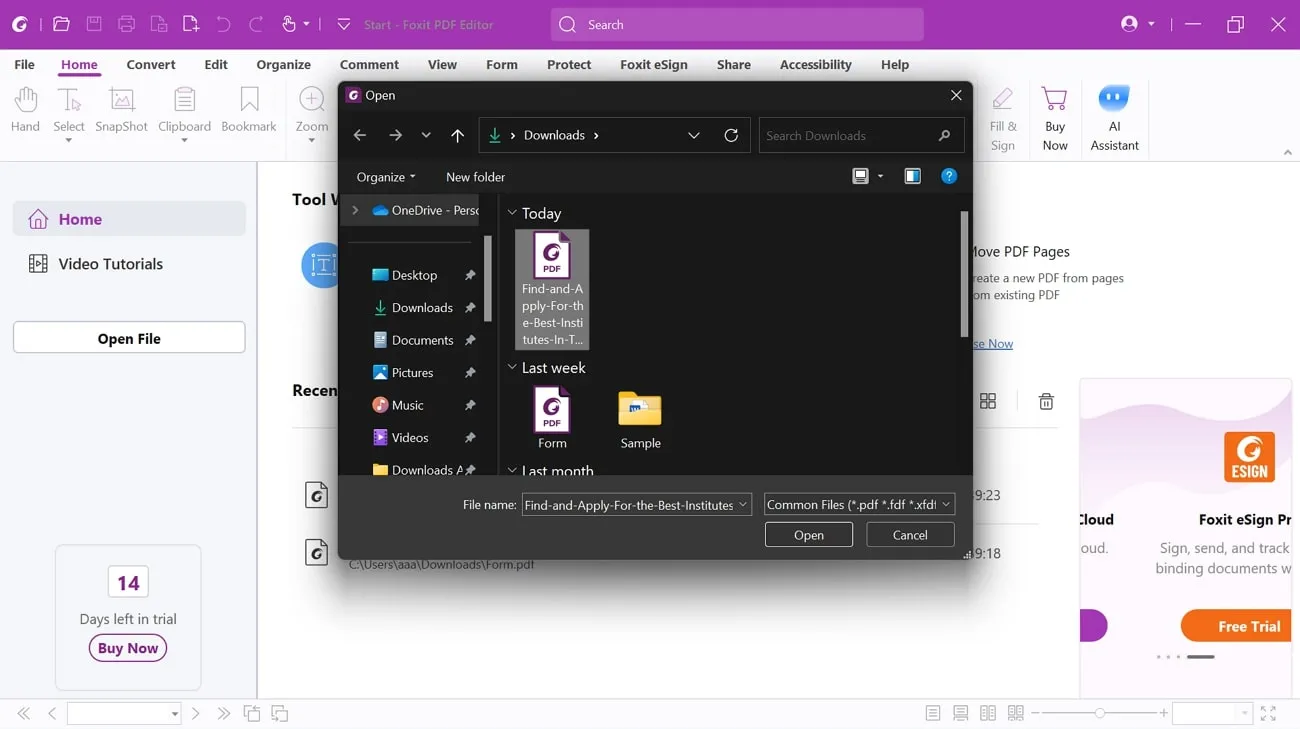
步驟2.新增PDF檔案後,點選頂部工具列上出現的「檔案」標籤。現在,您需要從新視窗中點擊“PDF Optimizer”。之後,按「減小檔案大小」選項以存取 PDF 壓縮工具。然後,點擊“目前檔案”,這將開啟一個新的小彈出視窗。
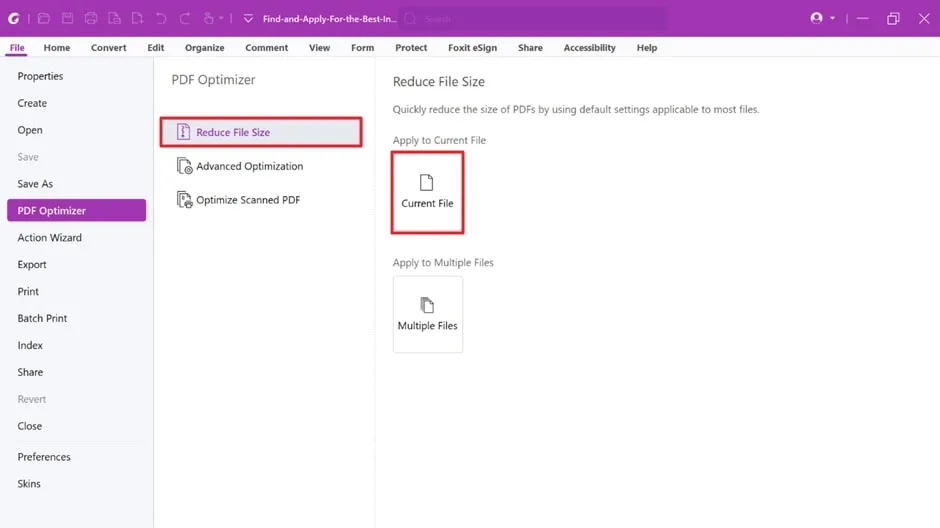
步驟 3.當出現名稱為「減少檔案大小」的視窗時,從「PDF 版本相容性」部分中選擇所需的選項。您也可以從「壓縮」設定中選擇 PDF 的壓縮效果大小。完成所有變更後,按一下“確定”,然後儲存壓縮的 PDF 檔案。
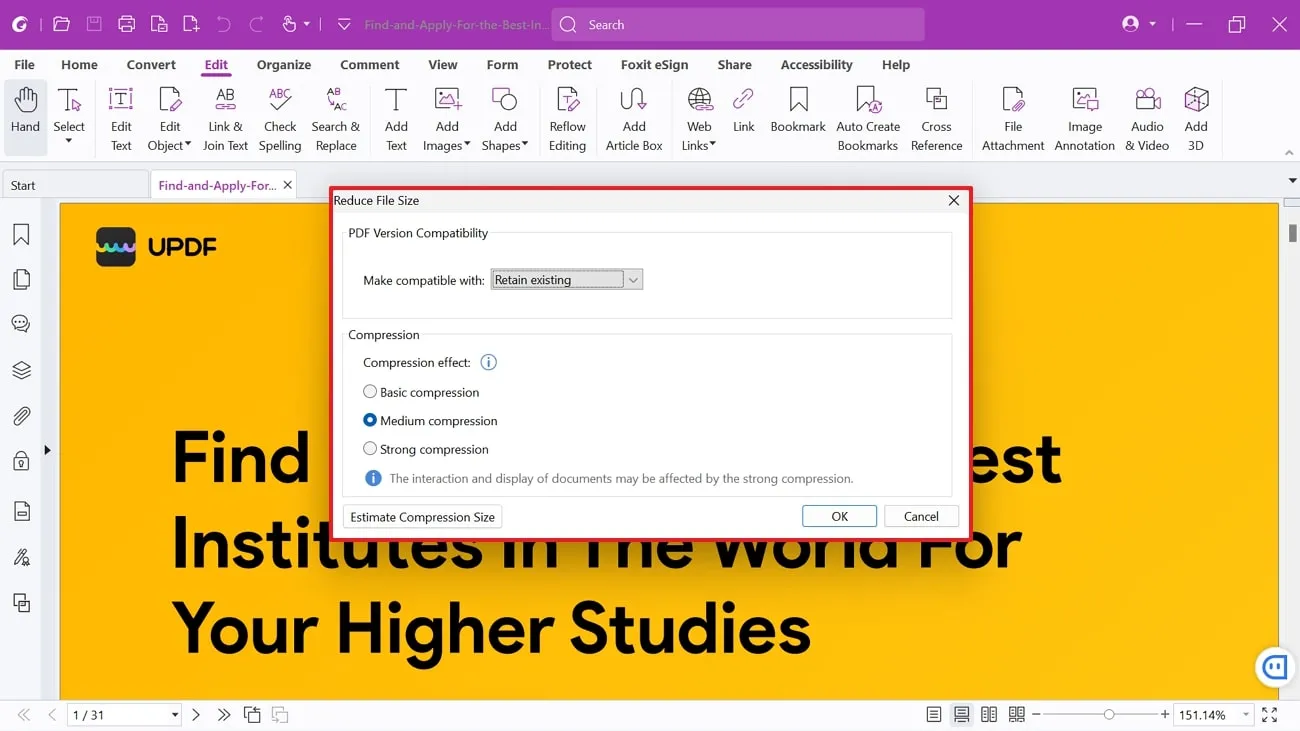
第2部分:如何使用福昕在線上縮小PDF大小?
Foxit Online 是一款包含各種 PDF 相關服務的工具,例如壓縮 PDF 檔案、轉換 PDF 和合併 PDF 檔案。因此,它可以對您的 PDF 文件和文件進行整體維護,使它們易於管理和儲存。以下是幾個簡單的步驟,指導您如何使用福昕在線壓縮 PDF:
步驟1.在任何網頁瀏覽器上開啟福昕在線,並將滑鼠停留在工具列上的「PDF」選項上。它將向您展示各種 PDF 編輯工具。之後,按一下「免費 PDF 應用程式」部分下的「壓縮 PDF」選項以存取新視窗。
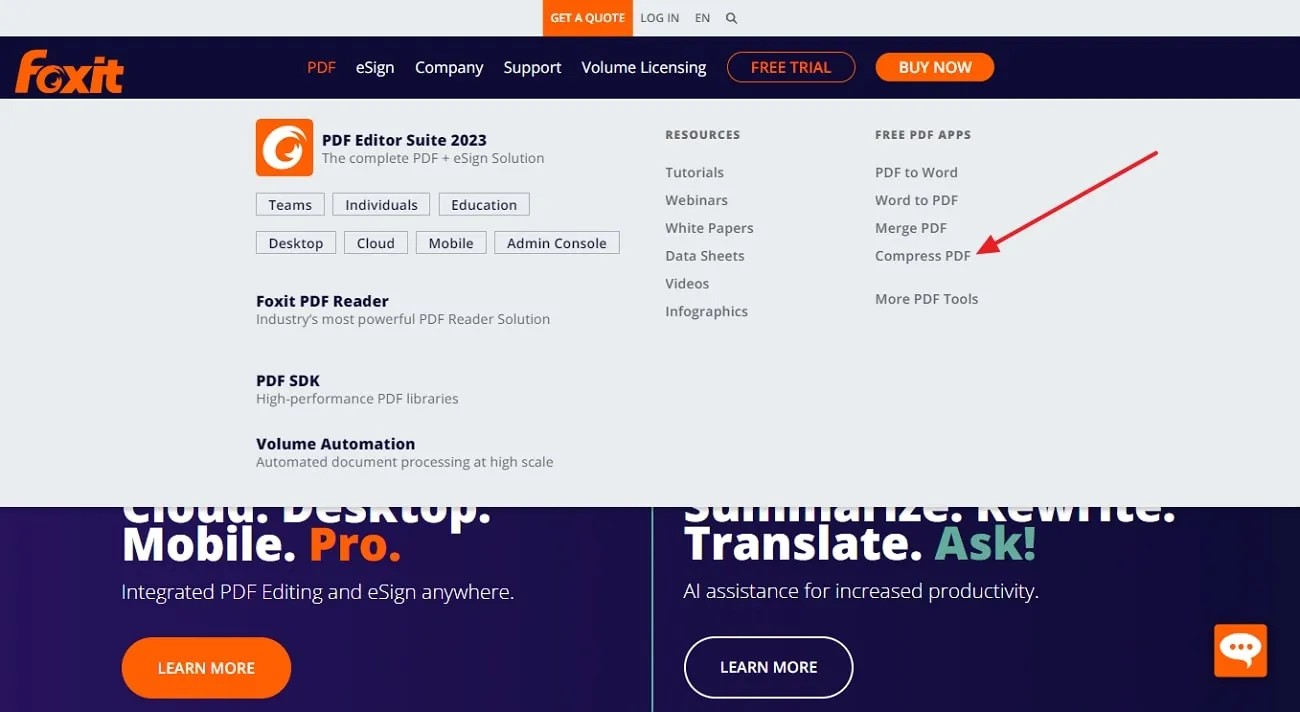
步驟 2.新視窗開啟後,您可以在其中上傳 PDF 文件或文檔,然後按一下「立即開始」按鈕。壓縮過程將開始,它將 在幾秒鐘內壓縮您的 PDF檔案。
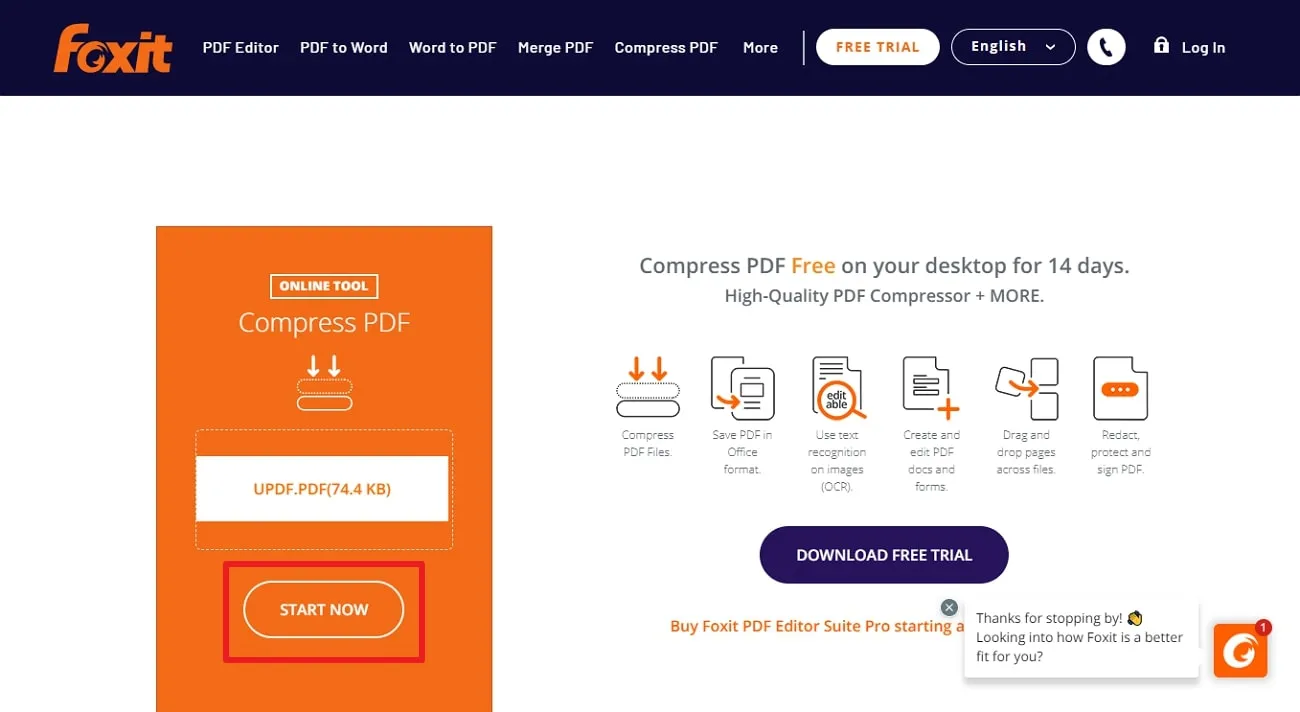
第 3 部分:使用 Foxit 壓縮 PDF 的更好替代方案
如果您有興趣在 Foxit 中減小 PDF 大小,但由於其高昂的成本而感到困惑,那麼有一個更經濟的替代方案。UPDF是一款全能 AI PDF 工具,能夠以更低的價格為用戶提供類似水平的 PDF 壓縮能力。這個出色的工具可讓您將 PDF 文件壓縮為更小的尺寸,同時保留文件的原始品質和格式。
此外,如果您想將PDF 大小縮小到所需的程度,您可以在各種 PDF 壓縮品質選項之間進行選擇。要為此目的使用 UPDF,請查看這些顯示詳細步驟的指南並學習專業地使用它:
第 1 步:下載 UPDF 並啟動 PDF 進行壓縮
首先,點擊下面的下載按鈕將 UPDF PDF 編輯器下載到您的裝置上。然後,轉到開始功能表並點擊 UPDF 應用程式以啟動它。啟動後,將要壓縮的文件匯入此 PDF 編輯器。
Windows • macOS • iOS • Android 100% 安全性
步驟2:存取UPDF的壓縮功能
導入文件後,在介面右側邊欄找到“另存為其他”功能並單擊它。從許多不同的儲存選項中選擇“減少檔案大小”。

第 3 步:選擇所需的壓縮質量
然後,從中、高或最大壓縮品質中選擇所需的質量。最後,點擊「另存為」按鈕瀏覽壓縮 PDF 檔案的目標位置。

要免費試用此工具,請點擊下面給出的「免費下載」按鈕並立即下載,以縮小大尺寸 PDF 文檔,但保持原始品質。
Windows • macOS • iOS • Android 100% 安全性
第 4 部分:比較 Foxit 和 UPDF PDF 壓縮器
高效的 PDF 壓縮對於縮小檔案大小、加快上傳和下載速度至關重要。讀完本文後,如果您仍然不確定,請查看下面的比較表,以並排查看這些 PDF 壓縮器的功能。
| 指標 | UPDF | 福昕PDF編輯器 | 福昕在線 |
| 價錢 | 年度方案:35.99 美元 永久方案:55.99 美元 UPDF AI 附加服務:59 美元/年 | PDF 編輯器套件:每年 109.99 美元 PDF 編輯器套件專業版:每年 139.99 美元 | 自由的 |
| PDF壓縮 | √ | √ | √ |
| 壓縮質量 | 最大、高、中、低 | 基本、中、b | 基本的 |
| 方便使用 | √ | × | × |
| 有限的 PDF 工具 | × | × | √ |
| 性價比高 | √ | × | × |
| 平台支援 | macOS、iOS、Android、Windows | iOS、Android、Windows、macOS | 在線的 |
查看此綜合表格後,很明顯 UPDF 脫穎而出,成為 市場上頂級的PDF 壓縮器。此外,對於需要靈活且功能齊全的 PDF 壓縮器的個人和企業來說,它是一個可靠的選擇,因為它正在不斷改進並尋找更好的工作方式。此外,用戶還可以透過其高效的功能獲得以下優勢:
- 經濟壓縮:與 Foxit PDF 壓縮器相比,UPDF 成為最經濟實惠的選擇。其經濟實惠的永久計劃需要一次性付款,即可終身使用其所有功能。
- 壓縮準確性: 雖然這裡討論的許多工具在壓縮 PDF 方面表現良好,但 UPDF 脫穎而出,成為最佳選擇。此外,它還能確保壓縮過程中最佳的格式和佈局保留。
- 易於使用和相容性: UPDF 以其用戶友好的設計和對不同設備的適應性而脫穎而出。其直覺的介面保證了簡單性,並且其跨不同平台工作的能力增強了所有用戶的可訪問性。
- 客製化: 利用該工具的人工智慧驅動功能擴展了客製化選項。這些相容性使用戶能夠根據特定偏好個性化他們的 PDF。
考慮到使用 UPDF 的所有優勢,我們強烈建議下載 UPDF 。
Windows • macOS • iOS • Android 100% 安全性
第 5 部分:壓縮 PDF的常見問題解答
Q1.我可以使用福昕閱讀器壓縮 PDF 嗎?
不可以,您無法使用福昕閱讀器軟體壓縮 PDF。它僅允許您閱讀、註釋或保護 PDF 文件。但是,如果您想在福昕中縮小 PDF 大小,則必須下載其 PDF 編輯器才能享受完整功能。
Q2.如何在 Foxit 中將 PDF 拆分為較小的文件?
啟動福昕 PDF 編輯器後,上傳要拆分的 PDF 檔案。上傳文件後,選擇“組織”選項卡,您將在其中獲得多種功能。在這些選項中,選擇「分割」功能,然後在迷你下拉式選單中選擇「分割文件」選項。然後,進行所需的自訂(例如頁面範圍),然後選擇「確定」以取得此壓縮檔案。
結論
總而言之,為了獲得最佳的文件處理體驗,迫切需要將大型 PDF 文件壓縮為較小的尺寸。您已詳細了解如何使用福昕閱讀器以離線和線上方式壓縮 PDF。此外,我們還向您介紹了一種更好的替代方案,它可以以經濟實惠的價格執行專業的 PDF 壓縮功能。這兩種工具都很有用且方便,可以滿足這項迫切需求。
然而,如果您擔心選擇最好的,UPDF 是您明智的選擇,它以實惠的價格為您提供卓越的功能。如果您已經下定決心,可以透過點擊下面的「免費下載」按鈕輕鬆免費下載工具。
Windows • macOS • iOS • Android 100% 安全性
 UPDF
UPDF
 Windows
Windows Mac
Mac iPhone/iPad
iPhone/iPad Android
Android UPDF AI 在線
UPDF AI 在線 UPDF 數位簽名
UPDF 數位簽名 PDF 閱讀器
PDF 閱讀器 PDF 文件註釋
PDF 文件註釋 PDF 編輯器
PDF 編輯器 PDF 格式轉換
PDF 格式轉換 建立 PDF
建立 PDF 壓縮 PDF
壓縮 PDF PDF 頁面管理
PDF 頁面管理 合併 PDF
合併 PDF 拆分 PDF
拆分 PDF 裁剪 PDF
裁剪 PDF 刪除頁面
刪除頁面 旋轉頁面
旋轉頁面 PDF 簽名
PDF 簽名 PDF 表單
PDF 表單 PDF 文件對比
PDF 文件對比 PDF 加密
PDF 加密 列印 PDF
列印 PDF 批量處理
批量處理 OCR
OCR UPDF Cloud
UPDF Cloud 關於 UPDF AI
關於 UPDF AI UPDF AI解決方案
UPDF AI解決方案  AI使用者指南
AI使用者指南 UPDF AI常見問題解答
UPDF AI常見問題解答 總結 PDF
總結 PDF 翻譯 PDF
翻譯 PDF 解釋 PDF
解釋 PDF 與 PDF 對話
與 PDF 對話 與圖像對話
與圖像對話 PDF 轉心智圖
PDF 轉心智圖 與 AI 聊天
與 AI 聊天 PDF 轉成 Word
PDF 轉成 Word PDF 轉成 Excel
PDF 轉成 Excel PDF 轉成 PPT
PDF 轉成 PPT 使用者指南
使用者指南 技術規格
技術規格 產品更新日誌
產品更新日誌 常見問題
常見問題 使用技巧
使用技巧 部落格
部落格 UPDF 評論
UPDF 評論 下載中心
下載中心 聯絡我們
聯絡我們